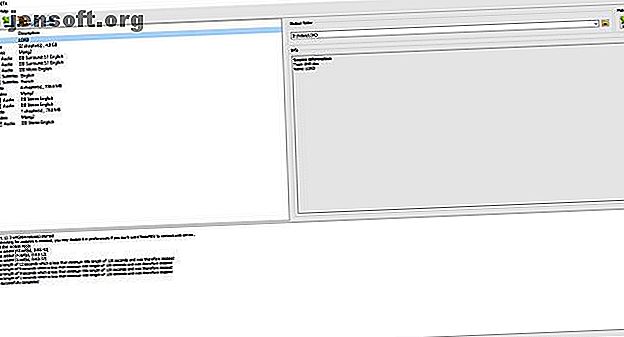
Τα 11 καλύτερα εργαλεία για την αντιγραφή DVD και Blu-ray στον υπολογιστή σας
Διαφήμιση
Παρά την επικράτηση των υπηρεσιών δωρεάν και πληρωμένων συνεχούς ροής, εξακολουθούν να υπάρχουν DVD και Blu-ray. Έτσι, αν έχετε ράφια γεμάτα DVD και Blu-ray που περιμένουν να σχιστεί, έχουμε τα εργαλεία που χρειάζεστε για να ψηφιοποιήσετε τη συλλογή σας.
Υπάρχουν πολλοί λόγοι για να χρησιμοποιήσετε ένα DVD ripper ή Blu-ray ripper για να τραβήξετε φυσικά μέσα στο σκληρό σας δίσκο. Εδώ είναι τα καλύτερα εργαλεία για την αντιγραφή DVD και Blu-ray στον υπολογιστή σας.
1. MakeMKV

Διατίθεται σε: Windows, Mac, Linux
Στο MakeMKV, θα βρείτε ένα υπέροχο βοηθητικό πρόγραμμα αντιγράφων ασφαλείας Blu-ray και DVD. Διαθέτει λειτουργίες αποκωδικοποίησης DVD και Blu-ray. Για να αντιγράψετε ένα DVD ή Blu-ray στον υπολογιστή σας, ανοίξτε ένα δίσκο, επιλέξτε το μέσο στο MakeMKV. Με αυτόν τον τρόπο, το MakeMKV πραγματοποιεί κάποιες αρχικές πληροφορίες φόρτωσης εργασίας. Θα δείτε τους διάφορους τίτλους και μπορείτε να επεκτείνετε τις ενότητες για να δείτε πληροφορίες για υπότιτλους και ηχητικά κομμάτια.
Από εδώ, επιλέξτε τα υπότιτλος και τα κομμάτια ήχου που θέλετε να αντιγράψετε μαζί με τους τίτλους που θέλετε να μεταφέρετε. Γενικά, ο τίτλος με τα περισσότερα κομμάτια θα είναι το χαρακτηριστικό, ενώ οι μικρότεροι τίτλοι είναι χαρακτηριστικά μπόνους, διαγραμμένες σκηνές ή οτιδήποτε άλλο υπάρχει στο δίσκο. Ωστόσο, αυτό ποικίλλει ανά δίσκο. Αποεπιλέξτε όλα όσα δεν χρειάζεστε και κάντε κλικ στο κουμπί MakeMKV .
Τώρα, αφήστε το MakeMKV να λειτουργήσει. Τα DVD τυπικά διαρρηγνύονται σε λιγότερο από 20 λεπτά. Ωστόσο, οι Blu-ray μπορούν να κυμανθούν από 30 λεπτά έως μερικές ώρες ανάλογα με το μήκος της ταινίας και τα πρόσθετα που θέλετε.
Τα αρχεία MKV είναι ελαφρώς μικρότερα από τις αρχικές εικόνες δίσκων. Τα αντίγραφα ασφαλείας DVD είναι περίπου 10 τοις εκατό μικρότερα, ενώ τα Blu-ray κόβουν κατά περίπου 40 τοις εκατό μικρότερα από τα αντίγραφα δίσκων τους. Η αντιγραφή ενός δίσκου Blu-ray παρέχει ένα πολύ μεγαλύτερο αρχείο από ένα DVD, πολύ πάνω από 4GB. Ενώ η αναπαραγωγή Blu-ray MKV παρέχει μέγιστη ποιότητα, χρειάζεται περισσότερος χώρος. Η μετατροπή του MKV σε άλλη μορφή, όπως ένα MP4, μπορεί να παράγει μικρότερο αρχείο, αν και με την ποιότητα του ήχου και του βίντεο.
2. Το χειρόφρενο

Διατίθεται σε: Windows, Mac, Linux
Το χειρόφρενο είναι ένα φανταστικό DVD ripper ανοικτού κώδικα. Είναι ένα εντελώς δωρεάν Blu-ray ripper. Εκτός από την αντιγραφή DVD και Blu-ray, το Handbrake μπορεί να κάνει πολλά έξυπνα πράγματα 5 Έξυπνα πράγματα που μπορείτε να κάνετε με το HandBrake 5 Έξυπνα πράγματα που μπορείτε να κάνετε με το HandBrake Το HandBrake είναι ένα ισχυρό εργαλείο σχεδιασμένο για να σας βοηθήσει να αξιοποιήσετε στο έπακρο τα ψηφιακά σας μέσα . Συγκεντρώσαμε μερικές από τις πιο έξυπνες χρήσεις του HandBrake. Τσέκαρέ το! Διαβάστε περισσότερα, συμπεριλαμβανομένης της μετατροπής βίντεο, της προσθήκης υποτίτλων σε ταινίες και πολλά άλλα. Απλά επιλέξτε ένα προφίλ ανάλογα με τη συσκευή προορισμού ή την ποιότητα, αποφασίστε εάν θέλετε να χρησιμοποιήσετε το Handbrake για να επισυνάψετε τους υπότιτλους σε ένα αρχείο ταινίας Πώς να χρησιμοποιήσετε το χειρόφρενο για να επισυνάψετε τους υποτίτλους σε ένα αρχείο ταινίας Πώς να χρησιμοποιήσετε το χειρόφρενο για να επισυνάψετε τους υποτίτλους σε ένα αρχείο ταινίας Διαβάστε περισσότερα, στη συνέχεια πατήστε Start Encode .
Οι προεπιλογές κυμαίνονται από τις επιλογές της συσκευής, συμπεριλαμβανομένου του iPad και του iPod μέχρι τις επιλογές υψηλής ποιότητας 1080p και πολλά άλλα. Επιπλέον, μπορείτε να διαλέξετε διαφορετικές μορφές όπως MP4, H.265 και H.264. Με το Handbrake, μπορείτε εύκολα να αντιγράψετε ένα αρχείο DVD σε αρχεία MP4 και MKV. Αφού μπορείτε να τροποποιήσετε τους τόνους των ρυθμίσεων ή απλώς να επιλέξετε ένα προκαθορισμένο και να ξεκινήσετε την κωδικοποίηση, το Handbrake είναι τόσο διαισθητικό ή περίπλοκο όσο το κάνετε. Συνολικά, είναι ένας από τους καλύτερους δωρεάν DVD rippers που μπορείτε να κατεβάσετε.
Αυτός ο αποκρυπτογράφος Blu-Ray και DVD είναι cross-platform, δωρεάν και ανοικτού κώδικα. Επιπλέον, οι συχνές ενημερώσεις διασφαλίζουν ότι το Handbrake προσφέρει ένα σύνολο χαρακτηριστικών αιχμής.
3. Freemake Video Converter
Διατίθεται στις: Windows
Το Freemake παραμένει κορυφαία επιλογή για λογισμικό αντιγραφής DVD. Τι είναι τακτοποιημένο είναι το οπλοστάσιο των επιλογών επεξεργασίας βίντεο του Freemake. Όχι μόνο είναι ο Freemake μία από τις κορυφαίες διαθέσιμες επιλογές λογισμικού αντιγραφής DVD, είναι γεμάτη με δυνατότητες επεξεργασίας.
Χρησιμοποιώντας το Freemake, μπορείτε να ενώσετε τα αρχεία μαζί. Μπορείτε ακόμη και να ενώσετε αρχεία για να έχετε ένα μεγάλο συγχωνευμένο αρχείο. Τα βίντεο μπορούν επίσης να μετατραπούν σε Flash ή HTML5, καθώς και σε MP3. Μεταξύ των πολλών μορφών αρχείων εξόδου, μπορείτε να αντιγράψετε DVD σε MP4, AVI, MKV, 3GP και πολλά άλλα.
Ένα μεγάλο χαρακτηριστικό είναι όταν το κόψετε για να γίνει ένα DVD, μπορείτε επίσης να προσθέσετε ένα μενού με τίτλους κεφαλαίων με δυνατότητα κλικ. Με την ικανότητά του να αντιγράφει βίντεο σε μια ποικιλία μορφών καθώς και την τροποποίηση βίντεο, το Freemake είναι ένα εξαιρετικό δωρεάν DVD ripper.
4. WinX DVD Ripper

Διατίθεται στις: Windows, Mac
Το WinX είναι ένα ακόμη από τα καλύτερα DVD rippers. Έρχεται σε δύο γεύσεις: υπάρχει ένα δωρεάν DVD ripper, καθώς και WinX DVD Ripper Platinum Edition. Ενώ το λογισμικό απομάκρυνσης def του WinX είναι δωρεάν, είναι βασικά μια δοκιμαστική έκδοση της έκδοσης Platinum. Ωστόσο, μόλις λήξει η δοκιμή, είναι απόλυτα χρησιμοποιήσιμο και απλώς πέφτει μερικά χαρακτηριστικά πριμοδότησης.
Η δωρεάν επανάληψη θα αντιγράψει ένα DVD σε MP4, WMV, AVI, FLV, MOV, MPEG, H.264, iPhone, iPod, Apple TV, Android, Samsung, HTC και PSP. Με αυτό, δημιουργείτε έναν ακριβή κλώνο 1: 1 χωρίς απώλεια ποιότητας. Το WinX DVD Ripper διαθέτει μια γρήγορη ταχύτητα δημιουργίας αντιγράφων ασφαλείας, με τη λήψη περίπου πέντε λεπτών για τη δημιουργία ενός αντιγράφου MPEG2 ενός DVD.
Η έκδοση Platinum προσθέτει πρόσθετες μορφές εξόδου, όπως τη δημιουργία αρχείων ISO. Θα δείτε ταχύτερες ταχύτητες αντιγραφής καθώς και δυνατότητες επεξεργασίας βίντεο. Το WinX DVD Ripper είναι μια εξαιρετική εναλλακτική λύση στο Handbrake και το Freemake.
5. WonderFox DVD Ripper Pro

Διατίθεται στις: Windows
Εκτός από το WinX, απολαύσαμε πραγματικά το WonderFox DVD Ripper Pro. Είναι απλό στη χρήση, καθιστώντας εύκολη την αντιγραφή DVD. Απλά ανοίξτε ένα DVD, επιλέξτε τη μορφή εξόδου που προτιμάτε και αρχίστε να ψηφιοποιείτε τα DVD σας.
Το WonderFox DVD Ripper Pro σας επιτρέπει να αντιγράφετε γρήγορα DVD σε μόλις πέντε λεπτά και να δημιουργείτε αντίγραφα 1: 1 για κορυφαία ποιότητα.
Η εφαρμογή κοστίζει $ 30.
6. Aurora

Διατίθεται στις: Windows, Mac
Το Aurora είναι ένας ελεύθερος διανομέας Blu-ray που υποστηρίζει την αθλητική πολυπλατφορμική συμβατότητα. Θα εγγράψει το δίσκο Blu-ray σε ένα αρχείο ISO και στη συνέχεια θα εγγράψει το αρχείο ISO σε ένα κενό δίσκο. Εναλλακτικά, απλά χρησιμοποιήστε λογισμικό διακομιστή μέσων όπως το Plex για να παίξετε τα αρχεία ISO σας. Αυτός είναι ένας ισχυρός αποκρυπτογράφος Blu-ray που είναι γρήγορος και δωρεάν.
Ενώ το Aurora περιλαμβάνει ένα ισχυρό σύνολο χαρακτηριστικών, είναι περιορισμένο ως λογισμικό αντιγραφής Blu-ray. Μπορείτε να αντιγράψετε ένα Blu-ray σε ένα αρχείο ISO. Σε αντίθεση με τις επιλογές Handbrake, WinX DVD Ripper ή MakeMKV, δεν θα βρείτε επιπλέον μορφές εξόδου αρχείων βίντεο ή εργαλεία συμπίεσης.
Ακόμα, η αντιγραφή Blu-ray είναι πράγματι γρήγορη και είναι ένας ισχυρός δίσκος Blu-ray με τους εγκαταστάτες Mac και Windows.
7. CloneDVD και CloneBD

Ονομάστηκε με τον καλύτερο τρόπο, ο CloneDVD κλωνοποιεί τα DVD σας. Απλά εισάγετε το δίσκο σας, επιλέξτε ποια κεφάλαια θέλετε να αντιγράψετε, επιλέξτε τη γλώσσα σας, εάν θέλετε υποτίτλους και, στη συνέχεια, αντιγράψτε το DVD σας.
Μόλις το αρχείο σε μορφή DVD αντιγραφεί στον υπολογιστή σας, μπορείτε να εγγράψετε το ISO σε κενό δίσκο DVD, χρησιμοποιήστε λογισμικό όπως Handbrake για να μετατρέψετε το αρχείο DVD σε MP4 ή να τοποθετήσετε το αρχείο ISO στον υπολογιστή σας χρησιμοποιώντας ένα εικονικό οδηγώ.
Εκτός από το βοηθητικό πρόγραμμα αντιγράφων ασφαλείας DVD, υπάρχει και το λογισμικό αντιγραφής Blu-ray. Το CloneBD μπορεί να δημιουργήσει αντίγραφα ασφαλείας για ολόκληρους δίσκους Blu-ray ως αρχεία ISO ή για εξόδους σε MKV, AVI και MP4.
Το CloneDVD κοστίζει $ 36. Το CloneBD θα σας επαναφέρει $ 92.
8. Συρρίκνωση DVD

Διατίθεται στις: Windows
Το DVD Shrink είναι μοναδικό στην ικανότητά του να δημιουργεί αντίγραφα ασφαλείας για ολόκληρη την ταινία και να την συμπιέζει για εγγραφή σε κενό DVD. Ένας τυπικός δίσκος DV-R / RW είναι 4, 7 GB ενώ οι περισσότερες ταινίες υπερβαίνουν αυτό το μέγεθος. Επομένως, το DVD Shrink συμπιέζει τα δεδομένα από τον αρχικό δίσκο, κάνοντας το αρχείο όσο το δυνατόν μικρότερο.
Μπορείτε να δημιουργήσετε μια συλλογή από έναν ή περισσότερους δίσκους πηγής, καθώς και να απορρίψετε όλα τα μέρη που δεν χρειάζεστε. Αυτό το λογισμικό παρέχει μια λύση για να αντιγράψετε ολόκληρο το DVD στον υπολογιστή σας ή να αντιγράψετε το βίντεο για να εγκαταλείψετε τα κομμάτια που δεν χρειάζεστε.
9. VLC Player

Διατίθεται σε: Windows, Mac, Linux
Ενώ υπάρχουν πολλές εφαρμογές αναπαραγωγής βίντεο, το VLC παραμένει ένας από τους πιο δημοφιλείς και πολυμέσων με πλούσια χαρακτηριστικά.
Η VLC Player κέρδισε δικαιωματικά τη φήμη της για να μπορέσει να παίξει σχεδόν οποιαδήποτε μορφή βίντεο που θέλετε να παρακολουθήσετε. Παρόλο που θεωρείται συνήθως το go-to για την αναπαραγωγή πολυμέσων, μπορείτε επίσης να χρησιμοποιήσετε το VLC για να αντιγράψετε ένα DVD ή Blu-ray.
Επιλέξτε τι θέλετε να μετατρέψετε, επιλέξτε Δεν υπάρχουν μενού για δίσκους αν δεν θέλετε μενού, τοποθετήστε το σημείο VLC στη μονάδα δίσκου στον υπολογιστή σας και, στη συνέχεια, κάντε κλικ στην επιλογή Μετατροπή / Αποθήκευση . Η απόκρυψη μπορεί να διαρκέσει αρκετό καιρό. Ορισμένοι χρήστες ανέφεραν ότι χρειάζονται έως και δύο ώρες. Επιλογές όπως το MakeMKV ή το Freemake μπορούν να το κάνουν σε 15-20 λεπτά.
10. DVDFab

Το DVDFab είναι λογισμικό αντιγραφής DVD το οποίο έχει λάβει πολλούς θετικούς έπαινοι. Εκτός του ότι είναι σε θέση να αντιγράψει ένα DVD στον υπολογιστή σας σε τυποποιημένες μορφές, μπορεί επίσης να αντιγράψει μόνο τον ήχο. Έτσι, αν θέλετε μουσική από μια ταινία ή μια εκπομπή, τότε το DVDFab μπορεί να το πάρει για σας.
Η μετατροπή παρτίδας σάς επιτρέπει να αντιγράφετε περισσότερους από έναν τίτλους τη φορά. Καθορίστε το σημείο έναρξης και το τελικό σημείο που θέλετε να μετατρέψετε σε ένα δίσκο και μπορείτε επίσης να περικόψετε αυτόματα την οθόνη για να δείξετε τι θέλετε. Για έναν έξυπνο αποκρυπτογράφο Blu-ray, ελέγξτε τον DVD-Ripper DVDFab.
Η έκδοση DVD είναι $ 55. η έκδοση Blu-ray είναι $ 65.
11. Decrypter DVD

Διατίθεται στις: Windows
DVD Decrypter είναι ένα φοβερό δωρεάν DVD ripper. Αν και ο επίσημος ιστότοπός του έκλεισε το 2005, εξακολουθεί να είναι διαθέσιμος μέσω ανεπίσημου καθρέφτη. Εξαιρετικά εύκολο στη χρήση, το DVD Decrypter φορτώνει πληροφορίες τίτλου που καθιστούν εύκολη την δημιουργία αντιγράφων ενός ολόκληρου ή μερικού δίσκου. Συνολικά, είναι μια εξαιρετική επιλογή λογισμικού που αντιγράφει το DVD που είναι εντελώς δωρεάν για χρήση.
Τα καλύτερα εργαλεία για την αντιγραφή DVD και Blu-ray
Ενώ αυτά είναι τα καλύτερα DVD rippers και Blu-ray rippers διαθέσιμα, υπάρχουν πολλές επιλογές για να αντιγράψετε ένα DVD ή Blu-ray στον υπολογιστή σας. Ποια επιλογή επιλέγετε εξαρτάται από το αν αντιγράφετε Blu-ray ή DVD, ποιες μορφές αρχείων προτιμάτε, την ιδανική ποιότητα και πολλά άλλα.
Αν προτιμάτε να συνεχίσετε να χρησιμοποιείτε συσκευή αναπαραγωγής DVD ή Blu-ray, ίσως θελήσετε να επιλέξετε έναν από τους καλύτερους περιφερειακούς δίσκους DVD και Blu-ray που δεν διαθέτουν περιοχή. Οι καλύτεροι παίκτες χωρίς περιφέρεια για δίσκους DVD ή Blu-Ray Η καλύτερη περιοχή -Ελεύθεροι παίκτες για δίσκους DVD ή Blu-Ray Περιφερειακά DVD και Blu-ray players είναι άφθονα. Σε αυτό το άρθρο προτείνουμε τα καλύτερα διαθέσιμα για αγορά τώρα. Διαβάστε περισσότερα . Και σε περίπτωση που χρειαστεί να πάτε πραγματικά παλιό σχολείο, βεβαιωθείτε ότι έχετε δει πώς να μετατρέψετε ταινίες VHS σε DVD Πώς να μετατρέψετε τις ταινίες σας VHS σε ψηφιακά αρχεία Πώς να μετατρέψετε τις ταινίες VHS σας σε ψηφιακά αρχεία Μπορείτε να χρησιμοποιήσετε το λογισμικό καταγραφής VHS για να ψηφιοποιήσετε Κασέτες VHS. Εδώ είναι το υλικό και το λογισμικό VHS σε ψηφιακή μετατροπή που θα χρειαστείτε. Διαβάστε περισσότερα .
Εξερευνήστε περισσότερα σχετικά με: το Blu-ray, το εργαλείο CD-DVD, το Backup δεδομένων, την μετατροπή αρχείων, το χειρόφρενο, το VLC Media Player.

